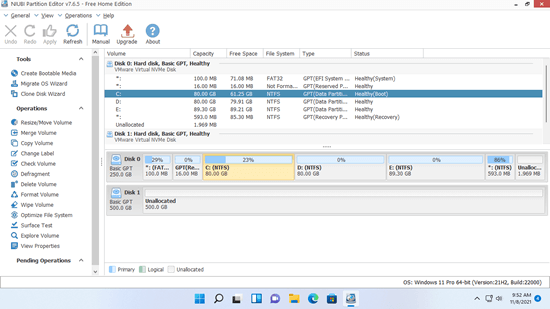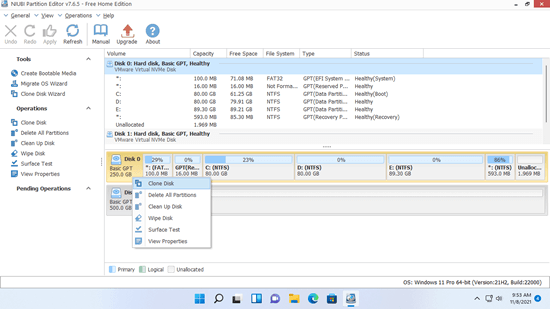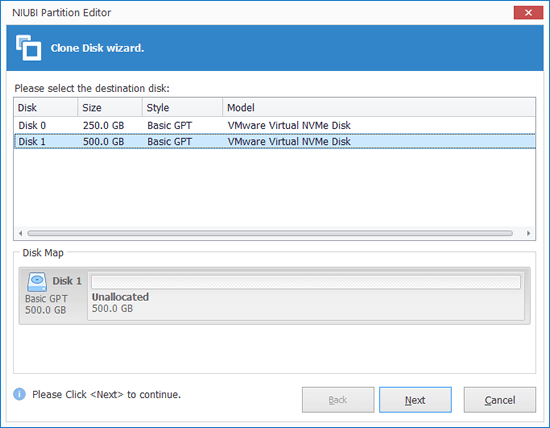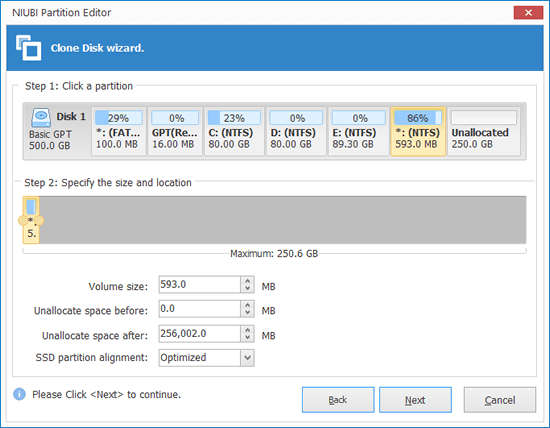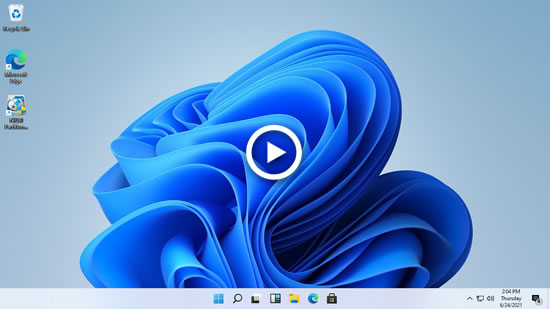Le disque dur est un composant indispensable d'un ordinateur, mais le disque peut être plein ou endommagé après avoir fonctionné pendant un certain temps. Personne n'aime insérer un nouveau disque et repartir de zéro. Il est préférable de pouvoir cloner le disque dans Windows 11 pour migrer le système d'exploitation et les programmes. Si vous utilisez un disque mécanique traditionnel pour le système d'exploitation et les programmes, vous feriez mieux de cloner Windows 11 sur SSD. Parce que la vitesse de lecture et d'écriture du SSD est beaucoup plus rapide, votre ordinateur peut être amélioré à un niveau supérieur sans rien faire d'autre. Pour cloner Windows 11 sur SSD ou un autre lecteur, il existe de nombreux outils sur le marché. Cet article présente comment cloner la partition de disque Windows 11 avec un outil gratuit rapidement et facilement.
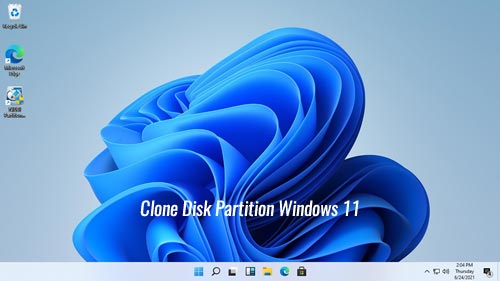
Clonage secteur par secteur et copie fichier par fichier
Pour cloner Windows 11 sur un autre lecteur, il existe 2 méthodes - clonage secteur par secteur et clonage fichier par fichier. Dans la plupart des cas, il n'est pas nécessaire de faire un clonage secteur par secteur, car c'est très lent. Le secteur est la plus petite unité d'un disque dur, il y a des tonnes de secteurs même pour une partition de 20 Go. Si vous clonez un disque de 1 To secteur par secteur, cela peut prendre une demi-journée à une journée entière.
Le clonage au niveau du système de fichiers est beaucoup plus rapide. Un fichier peut utiliser plusieurs à des milliers de secteurs, et les secteurs peuvent être non adjacents. Après avoir cloné Windows 11 sur un autre disque avec la méthode de copie fichier par fichier, tous les secteurs d'un cluster peuvent être différents. Mais tous les fichiers sont exactement les mêmes qu'avant, vous ne trouverez aucune différence.
NIUBI Partition Editor utilise la méthode de copie rapide au niveau du système de fichiers et dispose d'un algorithme avancé de déplacement de fichiers. Il aide à déplacer et copier la partition de 30% à 300% plus rapidement que d'autres outils similaires. En plus de cloner la partition de disque dans Windows 11, il a la capacité de réduire, étendre, déplacer, fusionner, convertir, défragmenter, effacer, masquer la partition, analyser les secteurs défectueux, optimiser le système de fichiers, etc. Il dispose d'une édition gratuite pour les utilisateurs d'ordinateurs personnels Windows 11/10/8/7/Vista/XP.
Outil gratuit pour cloner le disque Windows 11 sur SSD ou un autre lecteur
Que vous souhaitiez cloner Windows 11 sur un nouveau SSD ou cloner le disque Windows 11 sur un lecteur plus grand/plus petit, il n'y a aucune différence. SSD, HDD ou même un réseau RAID peuvent être le périphérique source ou de destination. Lorsque vous clonez Windows 11 sur un SSD/HDD plus petit, la taille du SSD/HDD doit être plus grande que tout l'espace utilisé sur le disque source.
Comment cloner Windows 11 sur SSD ou un autre disque :
- Télécharger l'édition gratuite de NIUBI, vous verrez tous les périphériques de stockage avec la disposition des partitions et d'autres informations sur la fenêtre principale.
![NIUBI Partition Editor]()
- Faites un clic droit sur l'avant du disque source et sélectionnez "Cloner le disque", ou cliquez sur "Assistant de clonage de disque" en haut à gauche.
![Cloner le disque]()
- Sélectionnez le disque de destination dans la fenêtre contextuelle. S'il y a des partitions sur le disque de destination, vous recevrez une sélection pour supprimer ces partitions ou non. Ce n'est que lorsque vous sélectionnez l'option de supprimer la partition que vous pouvez continuer à cloner.
![]()
- Modifiez la taille et l'emplacement des partitions sur le disque de destination. Commencez par la dernière. Faites glisser l'une des bordures d'une partition, puis vous pouvez réduire ou étendre cette partition. Faites glisser le milieu de cette partition, puis vous pouvez la déplacer avec l'espace non alloué adjacent.
![]()
- Cliquez sur Suivant et confirmez dans la fenêtre suivante. Enfin, cliquez sur Appliquer en haut à gauche pour exécuter.
![]()
- Le disque source et de destination à cloner dans l'ordinateur Windows 11 peut être un SSD, tout type de disque mécanique, tout type de RAID matériel.
- NIUBI Partition Editor peut cloner un disque/partition dans Windows sans redémarrer l'ordinateur.
- Il est suggéré de cliquer sur l'option pour éteindre l'ordinateur après avoir cliqué sur "Appliquer". Une fois le clonage terminé, vous pouvez modifier l'ordre de démarrage dans le BIOS ou sélectionner le disque cloné pour démarrer.
Comment cloner un disque dans un ordinateur portable/bureau Windows 11 :
Comment copier la partition Windows 11 sur un autre disque
Si vous souhaitez démarrer à partir du disque de destination, cela ne fonctionne pas en copiant uniquement le lecteur C:. Au lieu de cela, vous devez suivre les étapes ci-dessus pour cloner tout le disque. Lors de la copie d'une partition dans Windows 11, il doit y avoir de l'espace "Non alloué" sur le disque de destination. S'il n'y a pas un tel espace, vous pouvez le créer avec NIUBI. Faites un clic droit sur une grande partition sur le disque de destination et sélectionnez "Redimensionner/Déplacer le volume", faites glisser l'une des bordures vers l'autre côté dans la fenêtre contextuelle.
Étapes pour copier une partition dans un ordinateur portable/bureau Windows 11 :
- Faites un clic droit sur la partition source (telle que D:) et sélectionnez "Copier le volume".
- Sélectionnez l'espace Non alloué sur le disque de destination et cliquez sur Suivant.
- (Optionnel) Faites un clic droit sur le lecteur d'origine (D:) et sélectionnez "Changer la lettre de lecteur", sélectionnez n'importe quelle lettre dans la fenêtre contextuelle.
- (Optionnel) Faites un clic droit sur la partition copiée, exécutez à nouveau "Changer la lettre de lecteur" et sélectionnez D: dans la fenêtre contextuelle.
- Cliquez sur Appliquer en haut à gauche pour exécuter.
Si la partition source contient des programmes ou d'autres fichiers spéciaux, vous feriez mieux de changer la lettre de lecteur. Sinon, ignorez simplement cette étape.
En plus de cloner la partition de disque dans l'ordinateur Windows 11/10/8/7/Vista/XP, NIUBI Partition Editor vous aide à effectuer de nombreuses autres opérations de gestion de partition de disque telles que réduire, étendre, déplacer, convertir, défragmenter, masquer, effacer la partition, analyser les secteurs défectueux, optimiser le système de fichiers.